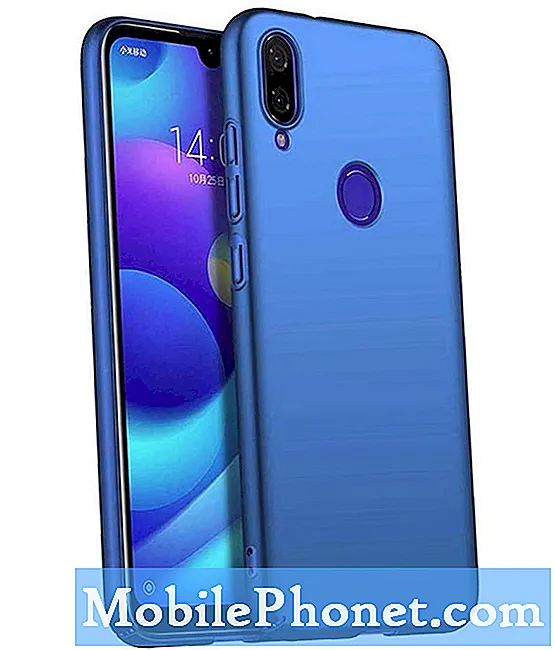Sisu
- Võimalikud põhjused
- Potentsiaalsed lahendused ja lahendused teie Google Pixel 2-ga tegelemiseks, mis ei lülitu sisse
Uutel seadmetel tekivad toiteprobleemid harva, eriti suure võimsusega variantide puhul, nagu Google'i uusim Pixeli seeria nimega Google Pixel 2. Kuid see ei taga, et teil ei teki seda probleemi kunagi oodatust varem, kuna on teatud olud, mil võimuküsimused muutuvad paratamatuks. Pange tähele, et riistvaraprobleemid pole alati süüdi alati, kui mobiilseade keeldub sisselülitamisest, kuna vigased rakendused võivad olla ka peamine käivitaja. Ja arvestades asjaolu, et tahtsite alati lisada mõnda uut rakendust, mida oma uues seadmes kasutada, on teil võimalik selle probleemiga kokku puutuda. Tegelikult võite seda sisu lugeda, sest teil on juba probleeme ja proovite leida viise, kuidas oma uus Android-seade taas ellu äratada. Kui soovite oma Google Pixel 2-s sarnase probleemi veaotsingut teha, mis ei lülitu sisse, proovige julgelt selle lehe all esiletõstetud lahendusi. Loe edasi, et saada lisateavet selle kohta, kuidas mis tegur probleemi käivitab, ja lahendage lõpuks selle põhjus.
Kuid enne kui jätkame, otsite lahendust mõnele muule probleemile, külastage meie Google Pixel 2 tõrkeotsingu lehte, sest oleme juba lahendanud selle telefoni kõige levinumaid probleeme. Püüdke leida probleemid, mis on teie omadega sarnased, ja kasutage meie soovitatud lahendusi või lahendusi. Kui vajate endiselt täiendavat abi, täitke meie Androidi küsimustik ja vajutage meiega ühenduse võtmiseks nuppu Esita.
Võimalikud põhjused
Seadme pöördumist võivad takistada mitmed tegurid. See võib juhtuda vigase riistvara tõttu või valesti töötava rakenduse või tarkvaravea tõttu.Pidage end kuidagi õnnelikuks, kui süüdi on viimased tegurid, kuna teil on suurem võimalus selle parandamiseks ilma teenuse eest lisatasu maksmata. Siit leiate mõned vihjed selle kohta, mis oleks võinud takistada teie Google Pixel 2 sisselülitamist. Siin on ülevaade kõigist võimalikest teguritest, millega mobiilseadmete toiteprobleemid on seotud.
- Tarkvara rike. Mitmed mobiilseadmetes levinud vooluprobleemid on seotud tarkvara talitlushäirega. See juhtub tavaliselt siis, kui rakendus kukub kokku või muutub petturlikuks. Sama võib juhtuda ka siis, kui teie seadmesse on installitud ja / või rikutud sisu. Suuremad tarkvarauuendused on lisatud ka kõige levinumate käivitajate hulka, eriti kui need kaasnevad mõne veaga. Kaaluge seda algpõhjusena, eriti kui teie seade hakkab pärast uue tarkvaravärskenduse installimist ilmnema asjakohaseid sümptomeid või ei lülitu sisse. Kõik need tegurid on seotud tarkvaraga, seega saab neid teatud lahendustega parandada.
- Vale riistvarakomponent. Nagu enamik inimesi arvab, võib võimalike käivitajate hulka lugeda ka halba akut. Kuid võite selle oma juhtumi võimalikest põhjustest välja jätta, eriti seetõttu, et teil on uus seade. Enne turuletulekut peab see läbima rea kvaliteedi tagamise teste. Kui telefon pole märjaks saanud ja vedelakahjustused pole akut rikkunud. Sama võib juhtuda ka telefoni kukkumisel, tekitades asjakohastele komponentidele füüsilist kahju. Kahjuks vajavad riistvaraga seotud probleemid juba parandusteenust.
Potentsiaalsed lahendused ja lahendused teie Google Pixel 2-ga tegelemiseks, mis ei lülitu sisse
Võimalikult palju proovige välja selgitada, milline neist teguritest põhjustab teie uue Pixeli telefoni probleemi. Üks võimalus selleks on meeles pidada, millal on ilmnenud esimene sümptom või kui seade on kavatsenud taaskäivitada. Kui see juhtub pärast rakenduse installimist või teatud sisu allalaadimist, võib selle rakenduse või sisu desinstallimine või kustutamine telefonist tõenäoliselt parandada. Probleemi tõrkeotsingu edasiseks abistamiseks on siin ülevaade võimalikest lahendustest ja lahendustest, mida saate proovida. Pärast iga meetodi lõppu proovige kindlasti oma seadet, et teha kindlaks, kas probleem on lahendatud. Vajadusel jätkake järgmise sobiva lahendusega.
Sundige oma Google Pixel 2 taaskäivitama.
Jõu taaskäivitamine või taaskäivitamine aitab kõrvaldada tarkvaraprobleemi võimaluse, mille tõttu seade ei lülitu sisse, jääb mustale või tühjale ekraanile kinni või lülitub sisse, kuid lülitub kohe välja. See ei mõjuta telefoni salvestatud andmeid, seega on see ohutu.
- Kui te pole seda veel teinud, siis taaskäivitage oma Pixeli seadmes, hoides all nuppu Toitenupp vähemalt 30 sekundit kuni ekraanile ilmub Google'i logo.
Kui see ikkagi ei lülitu sisse, ühendage see laadijaga, laske sellel mõni minut laadida ja proovige see siis sisse lülitada.
Käivitage turvarežiimis (kui võimalik).
Kui seade lülitub sisse, proovige taaskäivitada turvarežiimis. See välistab võimaluse või rakenduse (tõenäoliselt kõige uuema allalaadimise), mis põhjustab teie seadme sisselülitamata jätmise. Kõik allalaaditud rakendused on turvarežiimis ajutiselt keelatud, nii et teil on lihtsam aru saada, kas probleem on isoleeritud kolmanda osapoole rakendusele või mitte.
- Google Pixel 2 turvarežiimi käivitamiseks vajutage ja hoidke all klahvi Toitenupp.
- Puudutage ja hoidke nuppu Toite väljalülitamise ikoon ekraanil.
Kui näete ekraani allservas silti turvarežiimis, tähendab see, et teie seade käivitub turvarežiimis.
Samuti võite proovida oma Google Pixel 2 käivitada turvarežiimis, kui seade on välja lülitatud. Nii toimige järgmiselt.
- Vajutage Toitenupp telefoni, kuni ilmub Google'i logo.
- Kui animatsioon algab, hoidke all klahvi Helitugevuse vähendamise nupp oma telefoni. Hoidke seda seni, kuni animatsioon lõpeb ja teie telefon käivitub turvarežiimis.
Jällegi saate teada, kas see töötab juba turvarežiimis, kui näete ekraani allservas silti.
Eeldades, et saate oma Google Pixel 2 turvarežiimis taaskäivitada, ühendage see laadijaga ja proovige seejärel kustutada kõik kahtlustatavad rakendused, toimides järgmiselt.
- Pühkige avakuval ikooni üles Nooleikoon (asub allosas), et vaadata Rakenduste loend.
- Navigeerige Seaded-> Rakendused.
- Leidke ja valige siis sobiv rakendus.
- Kui süsteemirakendused pole nähtavad, puudutage ikooni Menüüikoon (asub paremas ülanurgas) > Kuva süsteem.
- Puudutage valikut Jõupeatus.
- Puudutage valikut OKEI.
- Puudutage valikut Ladustamine.
- Puudutage valikut Kustuta andmed. See valik ei pruugi olla saadaval mõne rakenduse jaoks, eriti eelinstallitud rakenduste jaoks. Rakenduse lähtestamine või andmete salvestamise tühjendamine võib rakenduses salvestatud teabe kustutada (nt kalendrisündmused võivad kaduma minna).
- Puudutage valikut Okei.
Pärast kahtlaste rakenduste diagnoosimist ja eemaldamist turvarežiimis saate seadme taaskäivitades uuesti normaalrežiimi lülituda.
Ühendage oma Google Pixel 2 arvutiga.
Samuti saate arvutit kasutada oma seadme edasiseks tõrkeotsinguks. Kui soovite seda proovida, siis tehke järgmist.
- Eemaldage kaabel toiteadapterist.
- Kontrollige ja veenduge, et teie arvuti on sisse lülitatud ja toiteallikaga ühendatud.
- Ühendage oma Google Pixel 2 komplekti kuuluva USB-kaabli abil arvuti USB-porti.
- Oodake umbes 15 minutit.
- Pärast möödunud aja möödumist ühendage kaabel telefonist lahti ja ühendage see uuesti. Tehke seda 10 sekundi jooksul.
- Kui näete 1 minuti jooksul akuikooni, tähendab see, et teie telefon on välja lülitatud ja laadib.
- Kui näete punast tuld, tähendab see, et teie aku on täielikult tühi või tühi.
- Kui näete vilkuvat punast tuld, tähendab see, et teie seadmel pole sisselülitamiseks piisavalt voolu.
- Laske telefonil laadida vähemalt 30 minutit.
- Pärast 30-minutist laadimist hoidke mõni sekund toitenuppu all ja puudutage seejärel ekraanil käsku Taaskäivita.
Märge:Kui te ei näe Taaskäivita ekraanil vajutage ja hoidke all nuppu Toitenupp veel umbes 30 sekundit, kuni seade taaskäivitub. Kui see ikkagi ei lülitu sisse, kaaluge järgmisi ettepanekuid.
Muud ettepanekud
- Andke talle laadimiseks rohkem aega. Ühendage telefon toiteallikaga ja laske sellel vajadusel umbes 30 minutit või kuni tund aega laadida. Mõnikord on see, mida te toiteprobleemist arvate, tegelikult teie seadme laadimisprobleem. Samuti on võimalik, et mõned rakendused tühjendavad telefoni akut nii kiiresti, et see ei saaks toide sisse saada, kui see pole laadijaga ühendatud. Uurige ka oma laadimiskaablit, adapterit ja pistikupesa ning veenduge, et need kõik töötaksid.
- Proovige Androidi taastamise / parandamise tööriistu. Kui teil on valikud juba otsas ja teie Google Pixel 2 ikka ei lülitu sisse, võite proovida oma õnne Androidi taastamise / parandamise tööriistade abil. Kõiki neid tööriistu saate veebist alla laadida. Kui soovite seda võimalust kasutada, lugege kindlasti arvustusi ja kontrollige minimaalseid süsteeminõudeid, et veenduda, et see ühilduks ka teie arvuti ja teie Pixeli seadmega. Pärast eelistatud tarkvara allalaadimist ja arvutisse installimist käivitage see, seejärel järgige Androidi taastamise ja / või parandamise jätkamiseks ekraanil kuvatavaid juhiseid.
- Ärge unustage oma garantiid. Kui teil on Google Pixel 2 endiselt garantii all, peate võtma ühendust oma seadme operaatoriga, probleemi eskaleerima ja / või kasutama garantiid (kui see on endiselt abikõlblik). Kaaluge seda kõigepealt, eriti kui hankisite just oma uue seadme ja siis saite teada, et see pole toide sisse lülitatud, olenemata sellest, kui kõvasti proovisite. Samuti on teil võimalus probleemi lahendamiseks abi saamiseks ühendust võtta Google'i toega.
Vajadusel viige seade tehniku juurde riistvara hindamiseks ja / või parandamiseks. Kaaluge seda võimalust, kui teie seade ei kuulu enam garantii alla ja kahtlustate, et probleemi põhjustab riistvarakahjustus.
võta meiega ühendust
Oleme alati avatud teie probleemidele, küsimustele ja ettepanekutele, nii et võtke meiega ühendust, täites selle vormi. See on meie pakutav tasuta teenus ja me ei nõua selle eest sentigi. Kuid pange tähele, et me saame iga päev sadu meile ja meil on võimatu neile kõigile vastata. Kuid võite olla kindel, et lugesime iga saadud sõnumit läbi. Neile, keda oleme aidanud, levitage palun sõna, jagades oma postitusi oma sõpradele või lihtsalt meeldides meie Facebooki ja Google+ lehele või jälgides meid Twitteris.